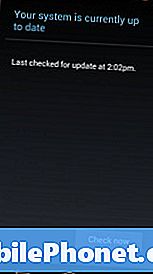İçerik
- Google Pixel 3 XL'nin yavaşlamasına, yanıt vermemesine veya sürekli donmasına neden olan nedir?
- Sürekli donan veya yanıt vermeyen Google Pixel 3 XL cihazınızda nasıl sorun giderilir?
Google Pixel 3 XL'iniz donuyor mu? Son zamanlarda yanıt vermiyor mu? Bu sorun giderme makalesi, soruna neyin neden olabileceğini ve söz konusu faktörü nasıl ele alacağınızı anlamanıza yardımcı olacaktır.
Devam etmeden önce, Android sorunlarına yanıt verdiğimizi hatırlatalım. Kendi #Android sorununuz için çözüm arıyorsanız, bu sayfanın altında verilen bağlantıyı kullanarak bizimle iletişime geçebilirsiniz. Sorununuzu açıklarken lütfen mümkün olduğunca ayrıntılı olun, böylece alakalı bir çözümü kolayca belirleyebiliriz. Mümkünse, bize nereden başlayacağınıza dair bir fikir vermek için aldığınız hata mesajlarını tam olarak ekleyin. Bize e-posta göndermeden önce bazı sorun giderme adımlarını denediyseniz, yanıtlarımızda atlayabilmemiz için bunlardan bahsetmeyi unutmayın.
Google Pixel 3 XL'nin yavaşlamasına, yanıt vermemesine veya sürekli donmasına neden olan nedir?
Pixel 3 XL'niz gibi bir akıllı telefonun yavaş çalışmasının veya yanıt vermemesinin birkaç olası faktörü vardır. Yaygın nedenlerden bazıları şunları içerir:
- yazılım hatası
- verimsiz uygulama kodu
- pil hatası
- pil hasarı
- depolama alanı eksikliği
- kötü üçüncü taraf uygulaması veya kötü amaçlı yazılım
- donanım hatası
Sürekli donan veya yanıt vermeyen Google Pixel 3 XL cihazınızda nasıl sorun giderilir?
Yukarıdaki genel faktörlerin kısa bir listesine dayanarak, size bu sorunun nasıl çözüleceğine ilişkin bazı genel sorun giderme ipuçları sağlayabiliriz. Faktörleri mantıksal olarak daraltabilmek için aşağıda verilen sırayla adımları izlediğinizden emin olun.
Android sorun giderme söz konusu olduğunda, yapabileceğiniz en fazla yazılım çözümlerini tüketmektir. Uygulanabilecek tüm yazılım püf noktalarını zaten denediyseniz, sorunun kendi seviyenizde çözülemeyeceğini varsayabilirsiniz.
Yeniden başlatmaya zorla
Herhangi bir gelişmiş sorun giderme işlemi yapmadan önce, sistemi yeniden başlatarak yenilemek her zaman iyi bir fikirdir. Pixel 3 XL'inizi normal şekilde kullanamıyorsanız veya geleneksel şekilde yeniden başlatamıyorsanız, zorunlu bir yeniden başlatma yapmayı deneyin. Güç düğmesini yaklaşık 10 saniye basılı tutmanız yeterlidir. Daha sonra, telefonunuzun yeniden başlatma sırasını tamamlamasını bekleyin ve ne olacağını görün.
Sistem güncellemelerini kontrol edin
Bazı hatalar yalnızca bir yama ile düzeltilebilir. Pixel 3 XL'niz görünürde bir neden olmadan aniden yavaşlayarak yavaşladıysa, Android veya operatör güncellemelerini kontrol ettiğinizden emin olun.
Sistem güncellemelerini kontrol etmek ve yüklemek için:
- Ayarlar uygulamasını yükleyin.
- Aşağı kaydırın ve Sistem'e dokunun.
- Gelişmiş'e dokunun.
- Sistem güncellemesi'ne dokunun.
- Gerekirse, önce Telefon hakkında'ya dokunun.
- Güncelleme durumunuzu göreceksiniz. Ekrandaki herhangi bir adımı izleyin.
Biraz yer açın
Telefonunuzun dahili depolama cihazı doluysa veya neredeyse doluysa, sistemin performansını etkileyebilir. Bunun nedeni, bazı işlevlerin veya uygulamaların bir önbellek veya geçici dosyalar için şu anda mevcut olandan daha fazla alana ihtiyaç duyabilmesidir. Android, belirli bir görevi yerine getirirken aniden kendiliğinden boş alanın tükendiğini fark ederse, tüm bilgi işlem işlemleri bir engele çarpabilir veya bir hatayla sonuçlanabilir. Güvenli tarafta olmak için, her zaman en az 1 GB ücretsiz depolama alanı (dahili depolama) bulundurmanızı öneririz. Bu, hemen depolama alanı gerektiren herhangi bir uygulama veya görev için arabellek sağlamak için yeterli olmalıdır. Önce gereksiz dosyaları kaldırabilir ve önbelleğe alınmış verileri temizleyebilirsiniz. Bunları temizlemek yeterli değilse, kişisel verileri başka bir depolama cihazına veya buluta taşımayı deneyebilirsiniz.
Pixel 3 XL'nizin ne kadar depolama alanına sahip olduğunu kontrol etmek için:
- Ayarlar uygulamasını açın.
- Depolama'ya dokunun.
- Ne kadar kullanılabilir depolama alanınız olduğunu görün.
Pixel 3 XL'inizin sizin müdahaleniz olmadan depolamayı verimli bir şekilde yönetmesini istiyorsanız, Akıllı Depolama özelliğini kullanabilirsiniz. Nasıl etkinleştireceğiniz aşağıda açıklanmıştır:
- Cihazınızın Ayarlar uygulaması Ayarlar uygulamasını açın.
- Depolama'ya dokunun.
- Smart Storage'ı açın.
Depolama alanını kendiniz manuel olarak boşaltmak istiyorsanız şu adımları izleyin:
- Cihazınızın Ayarlar uygulamasını açın.
- Depolama'ya dokunun.
- Yer aç'a dokunun.
- Silinecek bir şey seçmek için sağdaki boş kutuya dokunun. (Listede hiçbir şey yoksa, Son öğeleri incele'ye dokunun.)
- Seçili öğeleri silmek için alttaki Yer aç'a dokunun.
Uygulama güncellemelerini yükleyin
Android işletim sistemi gibi, uygulamalar da optimum formda kalmak için düzenli olarak güncellemelere ihtiyaç duyar. Kullanılabilir olduklarında uygulama güncellemelerini yüklemeye özen gösterin.
- Cihazınızın Play Store uygulamasını açın.
- Menü simgesine dokunun.
- Uygulamalarım ve oyunlarım'a dokunun.
- Mevcut güncellemeleri olan uygulamalar "Güncelle" olarak etiketlenir.
- Bir güncelleme varsa, Güncelle'ye dokunun.
- Daha fazla güncelleme varsa Tümünü güncelle'ye dokunun.
Uygulamaları manuel olarak kapatın veya kapatın
Uygulamaları çalıştırmak telefonunuzun belleğini veya RAM'ini kullanır, böylece ne kadar çok uygulama aktif olarak veya arka planda çalışırsa o kadar çok RAM kullanılır. Kağıt üzerinde, Android'in RAM'i kullanıcı müdahalesi olmadan yönetmesi gerekiyor, ancak bazen bu zamanında gerçekleşmiyor. Yavaşlamaların meydana gelebileceği yer burasıdır. Pixel 3 XL'inizin birdenbire yavaşladığını fark ettiyseniz, uygulamaları kapatmak yardımcı olabilir. Bunu yapmak için:
- Ayarlar uygulamasını açın.
- Uygulamalar ve bildirimler'e dokunun.
- Bir uygulama seçin. Gerekirse, uygulamadan önce Uygulama bilgilerine dokunun.
- Durmaya zorla'ya dokunun.
Güvenli modda gözlemleyin
Bir uygulamayı yükledikten sonra telefonunuz aniden donduysa veya soruna eklenen uygulamalarınızdan birinin neden olduğundan şüpheleniyorsanız, bunu güvenli modda yeniden başlatarak onaylayabilirsiniz. Güvenli modda çalışırken Pixel 3 XL'iniz indirilen tüm uygulamaları askıya alır. Güvenli modda başlatmak için:
- Güç düğmesini basılı tutun.
- Ekranınızda Kapat'a dokunun ve basılı tutun.
- Tamam'a dokunun.
- Ekranınızın altında "Güvenli mod" u gördükten sonra, sorunun çözülüp çözülmediğini görmek için bekleyin.
Güvenli modun üçüncü taraf veya indirilen uygulamaları engellediğini unutmayın. Güvenli modda sorun düzelirse, uygulamalardan birinin suçlu olduğuna bahse girebilirsiniz. Soruna indirdiğiniz uygulamalardan hangisinin neden olduğunu belirlemek için:
- Güvenli moddan çıkmak için cihazınızı yeniden başlatın.
- Son indirilen uygulamaları birer birer kaldırın. Her kaldırma işleminden sonra cihazınızı yeniden başlatın. Bu uygulamayı kaldırmanın sorunu çözüp çözmediğine bakın.
- Soruna neden olan uygulamayı kaldırdıktan sonra, kaldırdığınız diğer uygulamaları yeniden yükleyebilirsiniz.
Telefonu fabrika ayarlarına sıfırlayarak silin
Yukarıdaki sorun giderme adımlarının tümü Pixel 3 XL'nizdeki donma sorununu çözmezse, yapabileceğiniz son yazılım sorun giderme adımı onu silmektir. Bu şekilde, tüm yazılım ayarlarını tek seferde varsayılan değerlerine geri döndürebilirsiniz. Sorunun nedeni yazılımla ilgiliyse, fabrika ayarlarına sıfırlama büyük olasılıkla yardımcı olacaktır.
Pixel 3 XL'inizi fabrika ayarlarına sıfırlamak için:
- Kişisel verilerinizin bir yedeğini oluşturun.
- Telefondaki Google hesabının kullanıcı adını ve şifresini bildiğinizden emin olun.
- Ayarlar uygulamasını açın.
- Sistem'e dokunun.
- Gelişmiş'e dokunun.
- Seçenekleri sıfırla'ya dokunun.
- Tüm verileri sil (fabrika ayarlarına sıfırla) ve ardından Telefonu sıfırla'ya dokunun. Gerekirse PIN kodunuzu, deseninizi veya şifrenizi girin.
- Telefonunuzun dahili depolama alanındaki tüm verileri silmek için Her şeyi sil'e dokunun.
- Telefonunuz silmeyi bitirdiğinde, yeniden başlatma seçeneğini seçin.
- Telefonunuzu kurun ve yedeklenmiş verilerinizi geri yükleyin.
Profesyonel yardım alın
Pixel 3 XL donma sorununuz hiç ortadan kalkmazsa, yazılımla ilgili tüm sorun giderme işlemlerini bitirdikten sonra suçlu donanım kötü olmalıdır. Bu durumda, Google'ın bir onarım randevusu ayarlayarak size yardımcı olmasına izin vermek istersiniz.